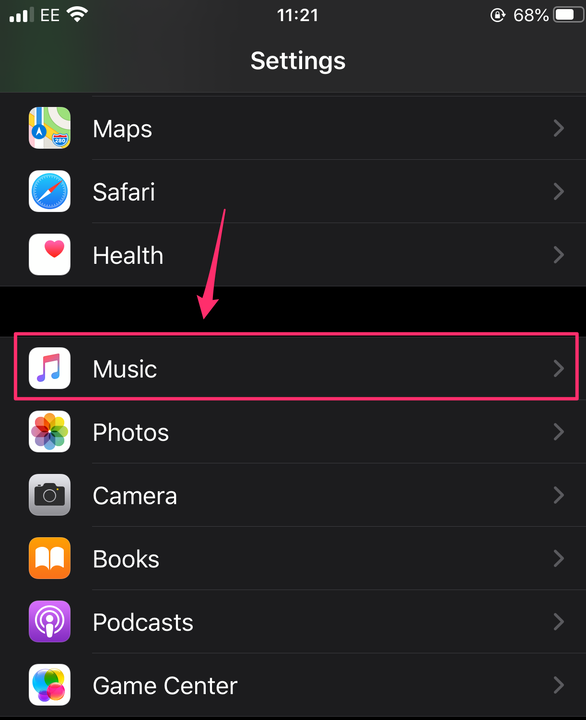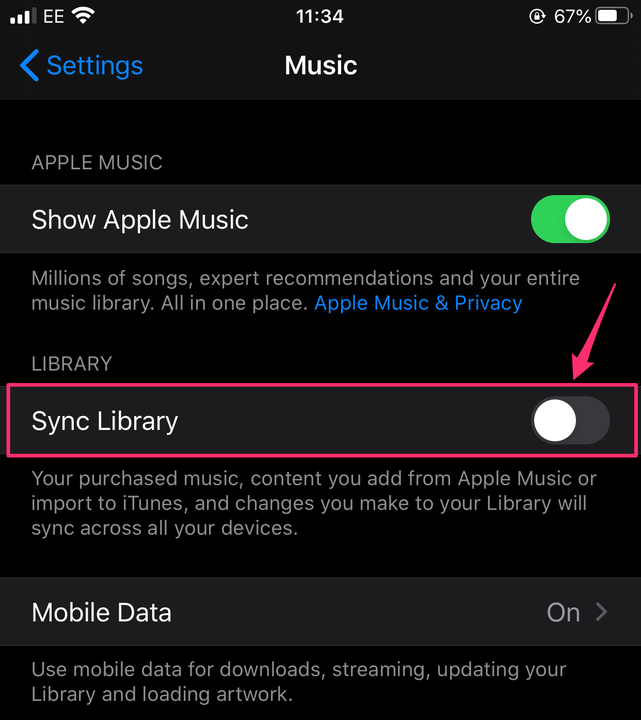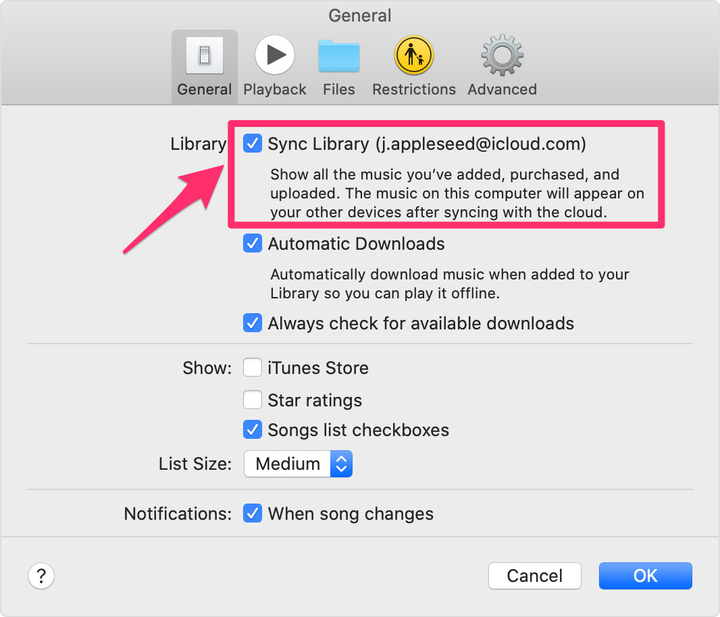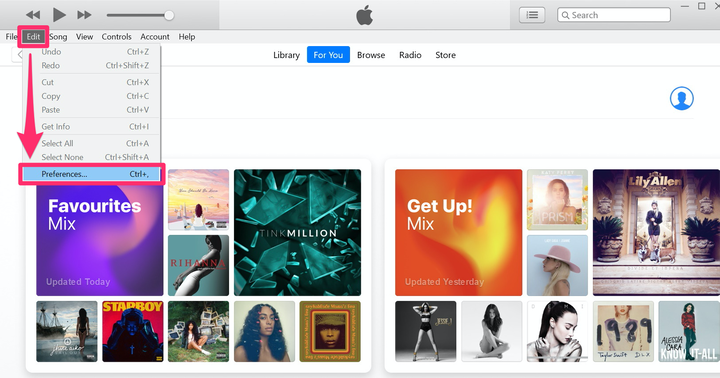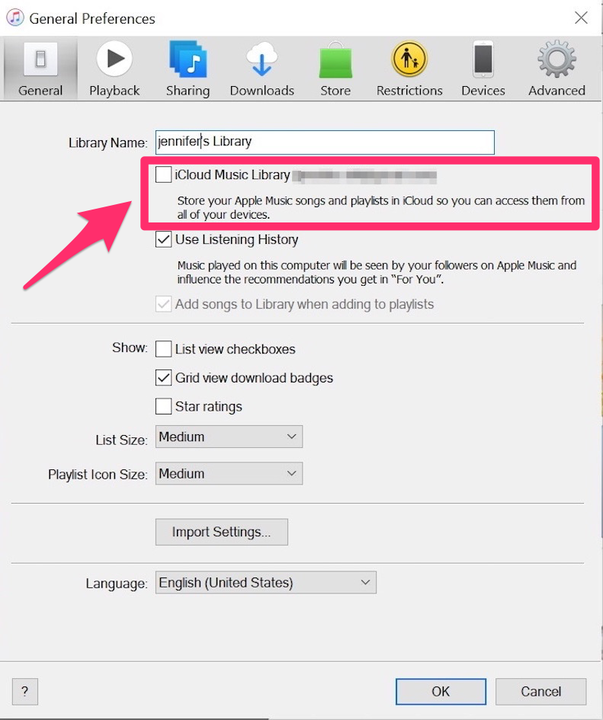Como desativar a biblioteca de música do ICloud e dispositivos de dessincronização
- Você pode desativar sua biblioteca de músicas do iCloud para parar de sincronizar suas músicas em todos os seus dispositivos Apple.
- Para sincronizar e dessincronizar sua biblioteca do iCloud, você precisa de uma assinatura ativa do Apple Music.
- A biblioteca de música do iCloud pode ser ativada ou desativada a qualquer momento por meio do menu Configurações de um iPhone ou iPad, ou por meio do aplicativo Apple Music ou iTunes em um Mac ou PC.
Se você usa vários dispositivos Apple e tem uma assinatura do Apple Music, pode ser útil utilizar a biblioteca de música do iCloud . Quando conectado à mesma conta do iCloud em todos os dispositivos, o recurso sincronizará todas as suas músicas, álbuns e listas de reprodução e até restaurará as compras, independentemente de você as ter comprado no iPhone, iPad ou Mac.
No entanto, este serviço não é isento de desvantagens. Se você tiver uma biblioteca de músicas significativamente grande, o download entre dispositivos pode levar horas ou até dias. Além disso, alguns descobriram que a biblioteca de música do iCloud bagunça os metadados de suas faixas, o que pode ser inconveniente. Seja qual for o seu raciocínio, se você optar por desativar sua biblioteca de músicas do iCloud, isso é fácil e deve levar apenas alguns segundos.
Como desativar a biblioteca de música do iCloud em um iPhone ou iPad
1. No seu dispositivo, toque no aplicativo Configurações para abri-lo.
2. Role para baixo até chegar ao ícone “Música" e toque nele.
Selecione "Música" no menu Configurações.
3. Ao lado de “Sync Library”, certifique-se de que a opção esteja desativada. Você saberá que está desabilitado quando o botão não estiver mais verde (habilitado), mas ficar cinza para mostrar que não está mais ativo.
Deslize a chave “Sync Library” para a posição off.
Como desativar uma biblioteca de música do iCloud em um Mac
1. Abra o aplicativo Apple Music ou iTunes no seu Mac.
2. Clique em “Música” no menu na parte superior da tela.
3. No menu suspenso, clique em “Preferências…”
4. Na guia "Geral" da janela Preferências, desmarque a caixa ao lado de "Sincronizar biblioteca". Observação: se você não assinar o Apple Music ou o iTunes Match, essa opção não aparecerá na guia Geral. Você pode reativar o recurso de sincronização a qualquer momento marcando a caixa novamente.
Desmarque a caixa ao lado de "Sincronizar biblioteca".
Maçã
5. Clique em “OK” para salvar suas alterações.
Como desativar uma biblioteca de música do iCloud em um PC
1. Abra o aplicativo Apple Music ou iTunes em seu PC.
2. Clique em “Editar” na barra de menu na parte superior da tela e clique em “Preferências…” na parte inferior do menu suspenso.
Clique em “Preferências” no menu suspenso “Editar”.
3. Desmarque a caixa ao lado de “Biblioteca de Música do iCloud” para desativar o recurso. Observação: se você não assinar o Apple Music ou o iTunes Match, essa opção não aparecerá na guia Geral. Você pode reativar o recurso de sincronização a qualquer momento marcando a caixa novamente.
Desmarque a caixa “Biblioteca de Música do iCloud”.
4. Clique em “OK” para salvar suas alterações.